Windows 11 では日本語入力として Microsoft IME というソフトウェアがバンドルされている。歴史のあるソフトウェアで使い勝手も悪くなく、普通に日本語を入力する分には何も問題なく利用できる。しかし、このような日本語入力は新しい言葉が辞書に反映されるまでに時間がかかるため、流行りの単語を変換するのが面倒という問題がある。
そういった問題への対処として「クラウド候補」と呼ばれる機能が搭載されている。Microsoft IME の「クラウド候補」機能を利用すると、漢字変換時に Bing 検索を行い、適切な語句を変換候補として表示してくれる。
ところが Windows 11 はこの便利な機能がデフォルトではオフとなっている。このページでは Windows 11 の Microsoft IME でクラウド候補を利用する方法を紹介しよう。
Windows 11 で Microsoft IME のクラウド候補を有効にする方法
Windows 11 の Microsoft IME でクラウド候補を有効にするには Windows 11 の「設定」アプリから設定を変更する必要がある。スタートメニューから「設定」アプリを起動し、「時刻と言語」->「言語と地域」->「Microsoft IME」を開こう。
もしくは、画面右下のタスクトレイから IME のアイコンを右クリックし、「設定」を開いても良い。
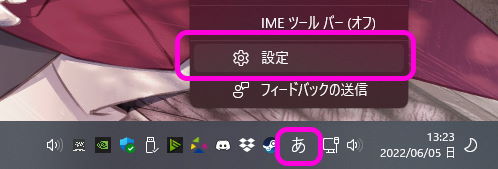
このほうが速い。
Microsoft IME の設定画面が開いたら「全般」をクリックしよう。
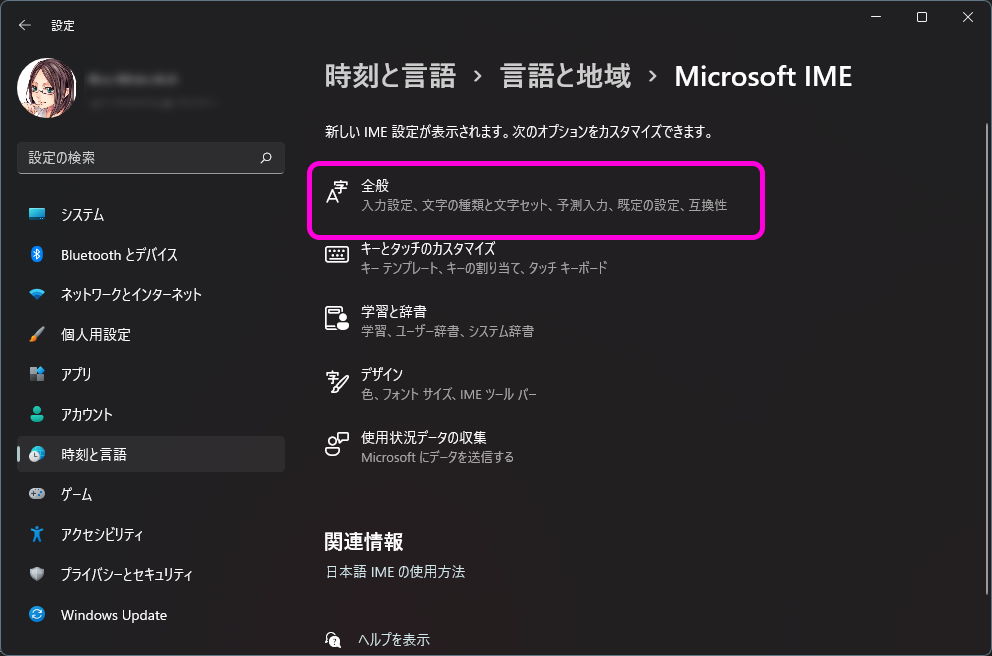
「全般」の画面になったら下のほうにスクロールすると、「予測入力」の項目がある。
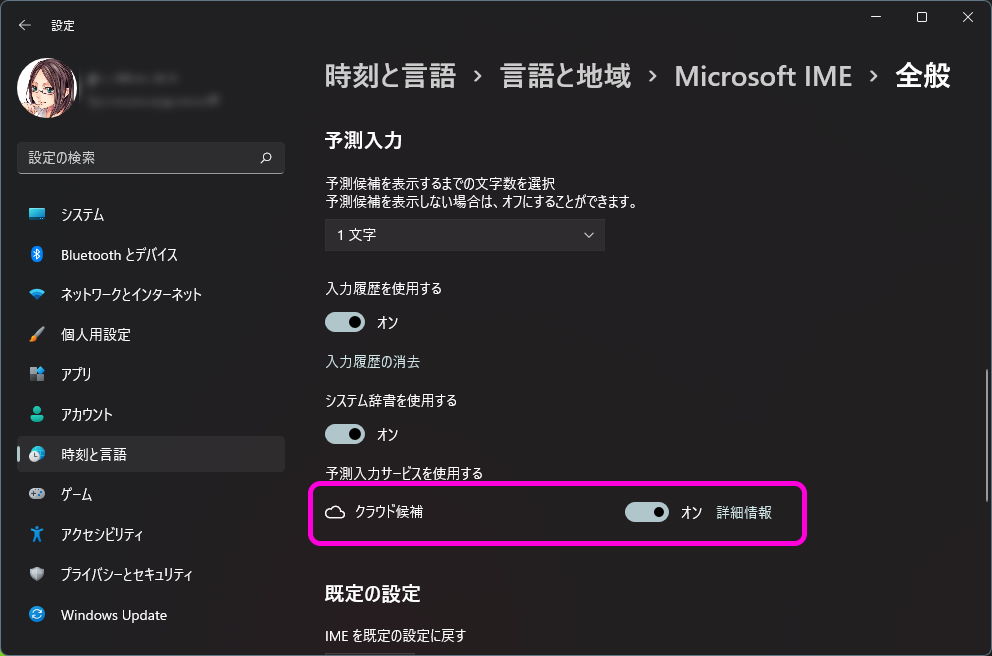
その中に「予測入力サービスを使用する」という欄があり、その中に「クラウド候補」という項目がある。
このスイッチを「オン」にするとクラウド候補を利用できるようになる。
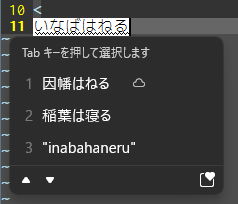
このような感じでクラウド候補により表示される変換候補には「☁」のような雲アイコンが表示される。
これで新しい言葉であっても簡単に漢字変換する事が可能となった。便利なので是非有効にしておこう。
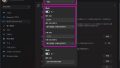
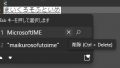
コメント
Windows 11 のIMEでクラウド予測をオンにしてみた感想ですが、固有名詞については悪くなかったのですが(例えばVtuberの名前とかも出るように)それ以外はさんさんたるものでした。
どんどん悪い癖がついて、一般的な文章を打つ時の文節区切りが滅茶苦茶になってしまいました。
私はクラウド予測をオフにして、入力予測の履歴を消去し、念のためIMEを既定の設定に戻す(復元)しました。
おかげで快適な入力環境に戻りました。